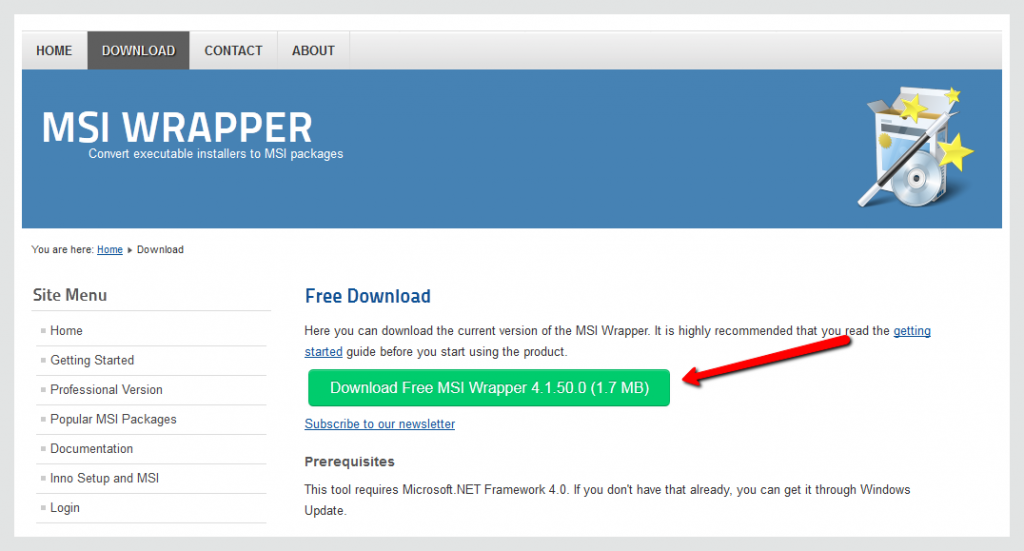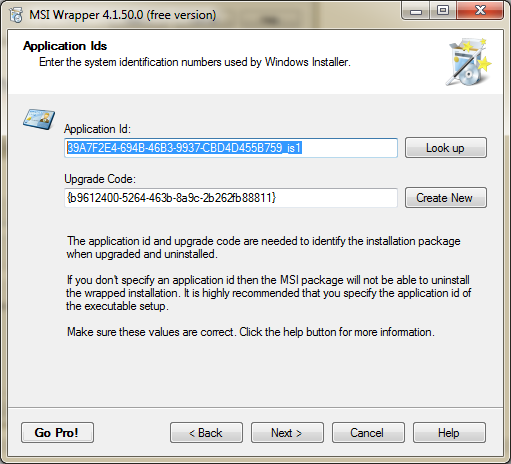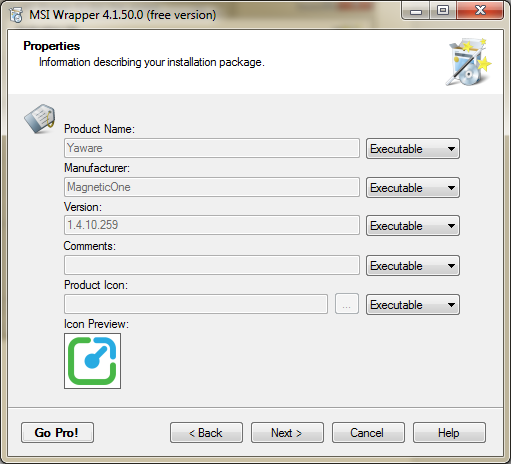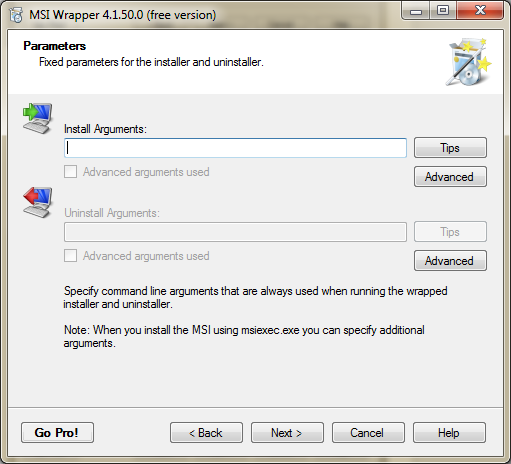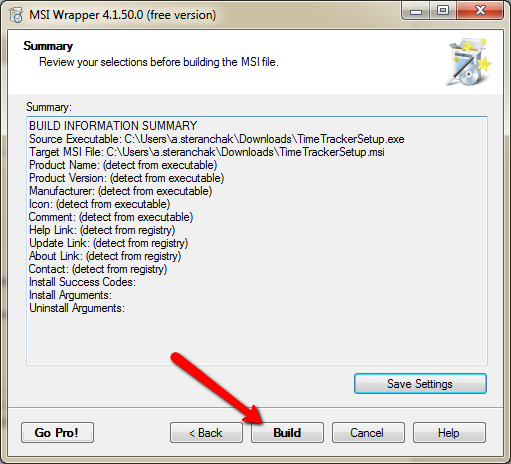1. Télécharger MSI Wrapper – un programme qui vous permettra de convertir exe à msi-package.
Pour ce faire, suivez le lien et cliquez sur le lien «Download Free MSI Wrapper 4.1.50.0 (1.7 MB)»
2. Installez le programme après avoir passé toutes les étapes de l’installation.
3. Exécutez MSI wrapper.
Dans la fenêtre qui s’affiche, cliquez sur « Suivant ».
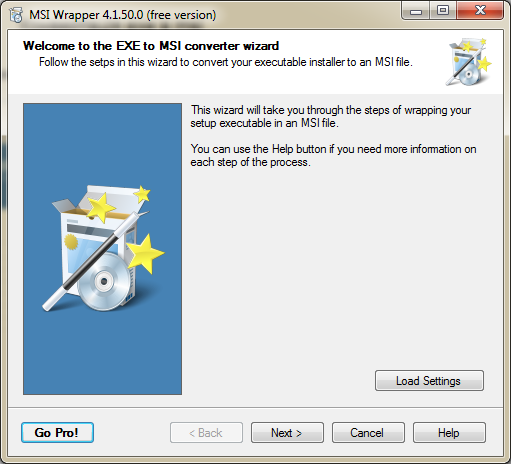
Spécifiez le chemin d’accès à TimeTrackerSetup.exe et le chemin du fichier * .msi.
Cliquez sur Suivant ».
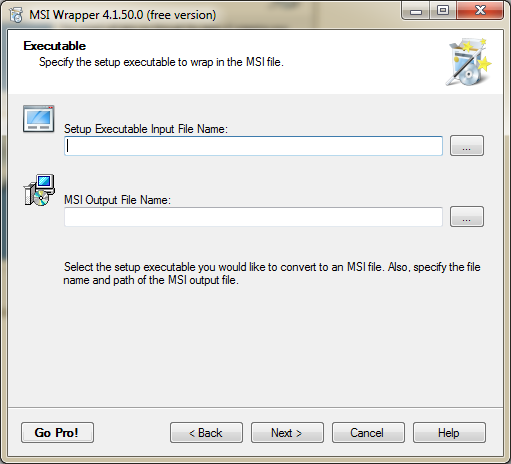
Générez une nouvelle clé pour le programme.
Pour ce faire, cliquez sur le bouton « Créer nouveau ».
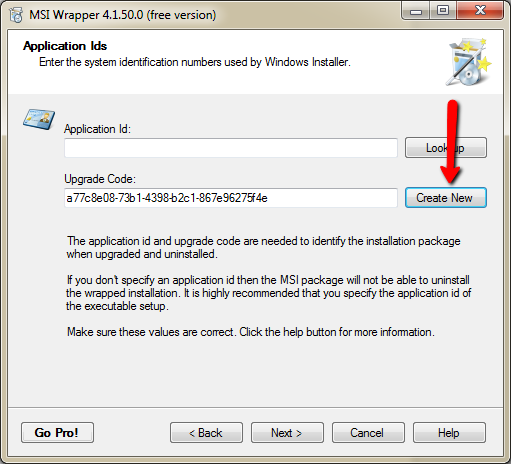
Une fois qu’une nouvelle clé est générée, appuyez sur « Suivant ».
Vérifiez les données et cliquez sur « Suivant ».
Encore une fois, vérifiez les champs et cliquez sur « Suivant ».
Dans la fenêtre qui s’affiche, laissez les champs vides et cliquez simplement sur « Suivant ».
Dans la fenêtre qui s’affiche, cliquez sur « Construire ».
Une fois l’assemblage du package MSI terminé, déplacez le fichier dans un dossier partagé pour les utilisateurs du domaine et configurez l’annuaire actif.
Ensuite, le client Yaware sera automatiquement installé sur les ordinateurs des employés.